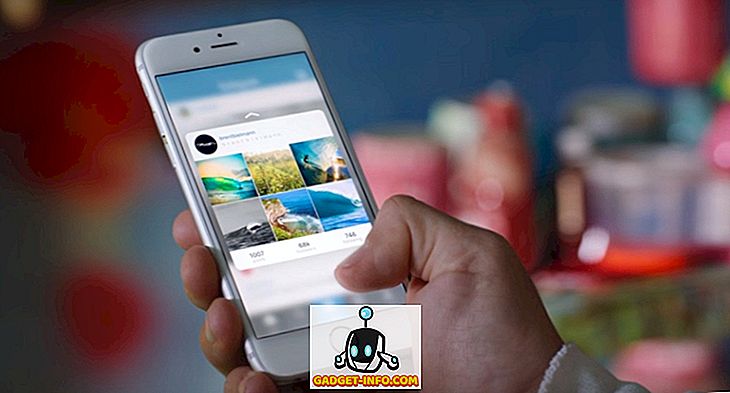Bibliotecile au fost în jur de ceva timp. Unul dintre lucrurile frumoase ale vieții în epoca digitală este totuși posibilitatea de a verifica cărțile din bibliotecă în formă digitală. Ebooks, cu alte cuvinte. Pentru a profita de acest lucru, un utilizator de computer trebuie să aibă o carte de bibliotecă, acces la Internet și Adobe Digital Editions, software-ul folosit pentru a descărca cartea. Apoi, puteți utiliza acest software pentru a citi cartea de pe computer sau pentru a o transfera pe dispozitivul dvs. ebook.
Din păcate, pentru utilizatorii Linux, Adobe nu a creat o versiune Adobe Digital Editions care rulează nativ pe Linux. Din fericire pentru utilizatorii Linux, Wine există (un cadru care permite mai multor programe Windows să ruleze pe Linux fără emulare) și, așa cum se dovedește, instalarea Adobe Digital Editions și punerea în funcțiune nu este prea dificilă. Iată cum se face în Ubuntu.
Primul pas va fi să vă deschideți Terminalul.

Acum, tastați sudo apt-add-repository ppa: ubuntu-vin / ppa care va adăuga Ubuntu Wine PPA pe lista surselor software. Apoi, tastați sudo apt-get update pentru a vă actualiza listele și pentru a instala software-ul din acel depozit disponibil pentru instalare.


În cele din urmă, tastați sudo apt-get install wine1.3 wine1.3-gecko, care va instala cel mai recent 1.3 beta și suportul de redare web Gecko.

Notă: veți observa, de asemenea, câteva alte biblioteci instalate, inclusiv unele fonturi noi și un program de tratare a fișierelor CAB în Windows.
Odată ce ați instalat Wine, accesați site-ul Adobe Digital Editions. Aici găsim legătura directă cu programul de instalare Windows.

Odată descărcat, faceți clic dreapta și utilizați programul Wine Windows Loader pentru a începe procesul de instalare.

Procesul este foarte simplu; trebuie doar să selectați opțiunile dorite și să faceți clic pe Următorul.

După ce ați instalat Adobe Digital Editions, lansați-l din meniul aplicației, lansator de tastatură, liniuță sau oricum alegeți. Mai întâi veți fi rugat să vă autorizați computerul, ceea ce va fi necesar pentru a verifica cărțile dintr-o bibliotecă online.

Apoi, mergeți la site-ul ebook al bibliotecii dvs. și verificați o carte sau descărcați una pe care ați verificat-o deja.

Ce veți descărca de fapt prin intermediul browserului dvs. web este un fișier care îi spune Adobe Digital Editions locația cărții electronice de descărcat. Odată ce Adobe Digital Editions pornește, veți vedea ebookul actual descărcat.

Acum puteți citi cartea dvs. pe computer.

După cum sa spus în partea de sus, este regretabil faptul că Adobe nu a creat o versiune nativă Linux a Adobe Digital Editions. Când analizăm cât de bine funcționează în Wine, ar părea că o versiune nativă Linux nu ar fi prea dificil de realizat. Cu toate acestea, din cauza cât de simplu este procesul de instalare, poate că nu contează prea mult. Datorită ușurinței instalării, este foarte simplu să începeți să citiți cărți electronice de bibliotecă pe computerul dvs. Linux.
![Anul 2011 prin ochii Google [Video]](https://gadget-info.com/img/social-media/229/year-2011-through-eyes-google.jpg)